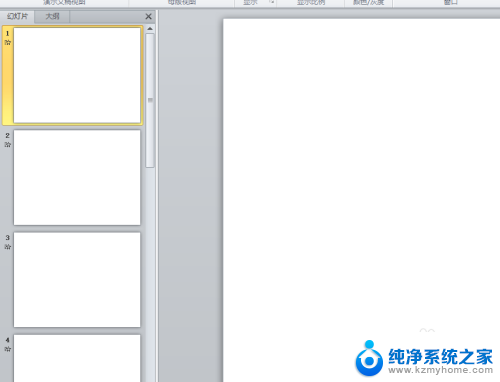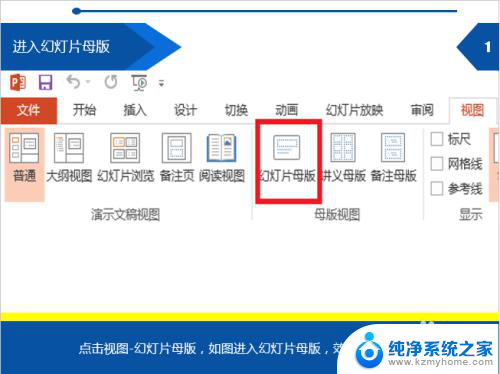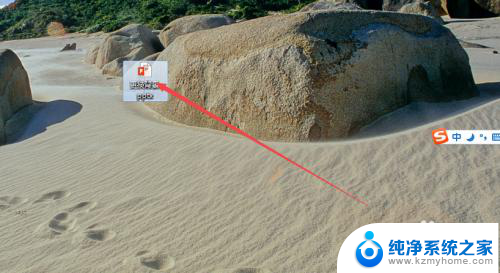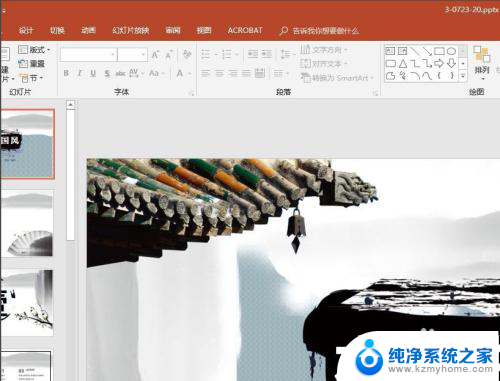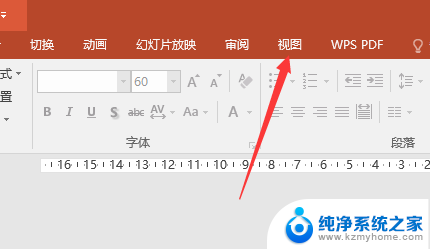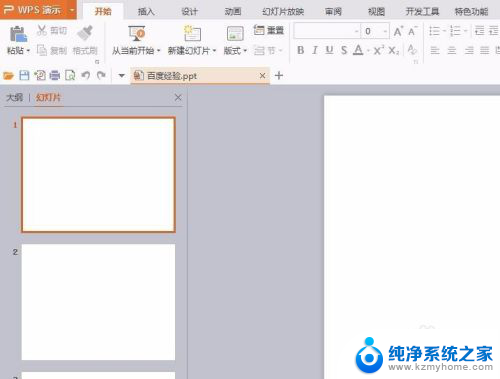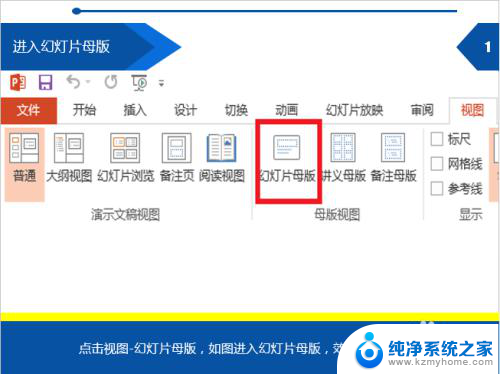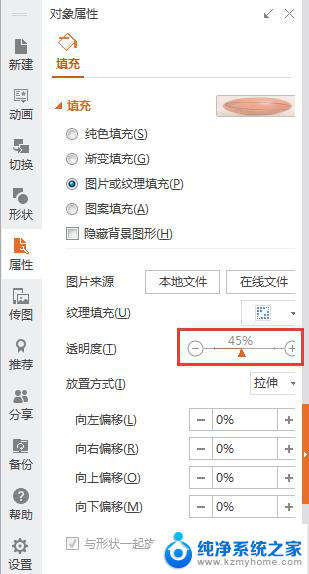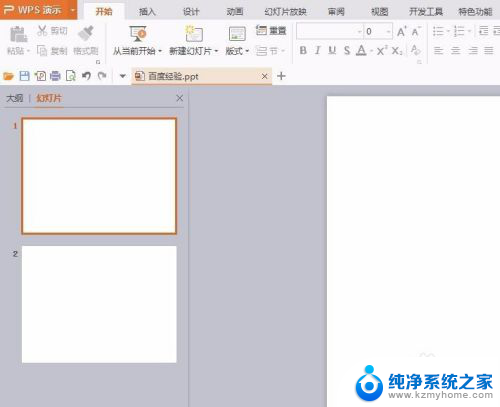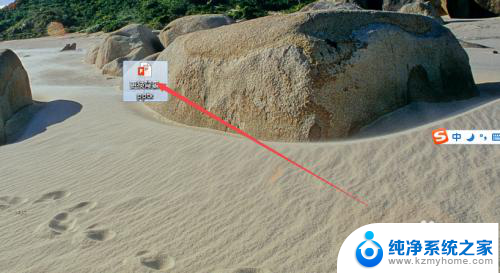ppt背景图片如何统一更换 PPT背景统一换成图片的方法
ppt背景图片如何统一更换,在现代社会中PPT演示已成为一种常见的工作和学习工具,在使用PPT时,我们经常遇到一个问题:如何统一更换PPT的背景图片?为了使PPT更具统一性和专业感,我们通常希望将背景统一换成图片。有什么方法可以实现这一目标呢?本文将为大家介绍一种简单有效的方法,帮助大家解决这个问题。
方法如下:
1.在电脑桌面上点击鼠标右键——选择“新建”——点击“PowerPoint演示文稿”,新建一个PPT。如图1
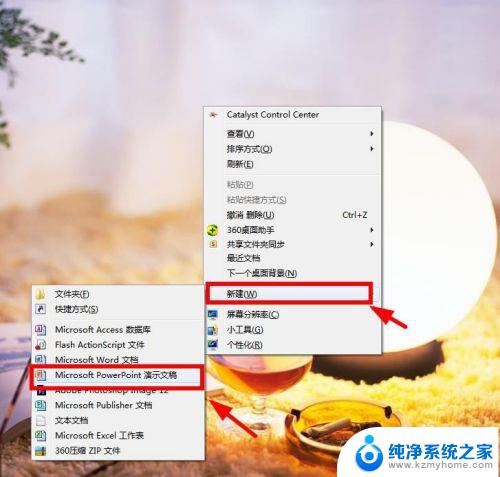
2.双击打开新建的PPT文档,如图2

3.文档打开后,在页面的最下方找到“普通视图”图标。按住键盘上的shift键并同时点击“普通视图”,此时就进入了PPT母版界面,如图3
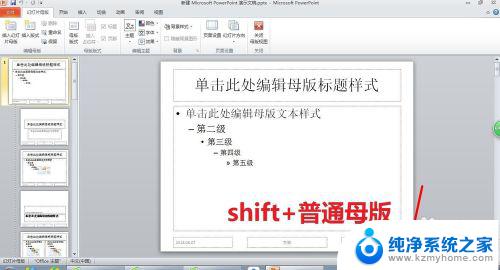
4.点击PPT主题母版(即PPT的第一张模板),在工具栏上点击“插入”。如图4

5.再点击工具栏下的“图片”,选择要插入的图片,点击“打开”,如图5
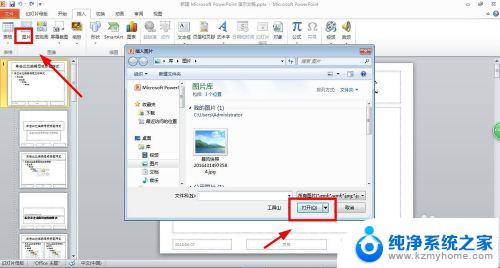
6.这个时候就可以看到PPT中所有模板的背景图片都是一样的了,如图6
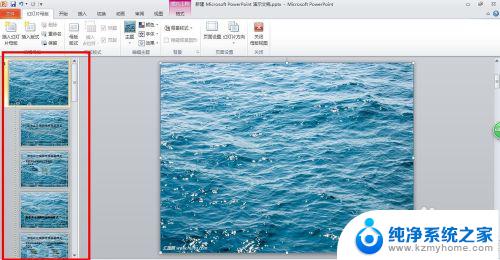
7.如果不想继续使用这个母版视图,可以点击右上角的“关闭母版视图”,如图7
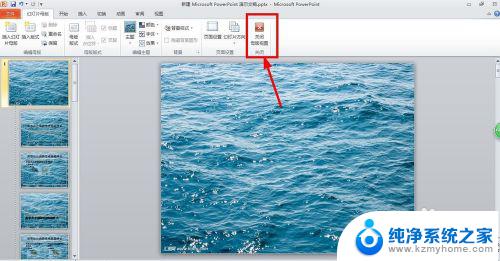
以上就是如何统一更换ppt背景图片的全部内容,如果您也遇到相同的问题,请参考本文中介绍的步骤进行修复,希望这篇文章能对您有所帮助。